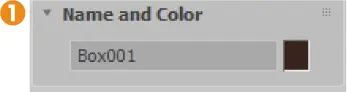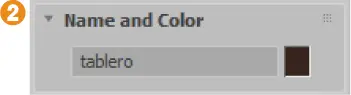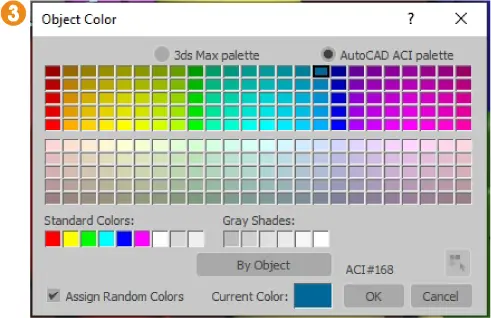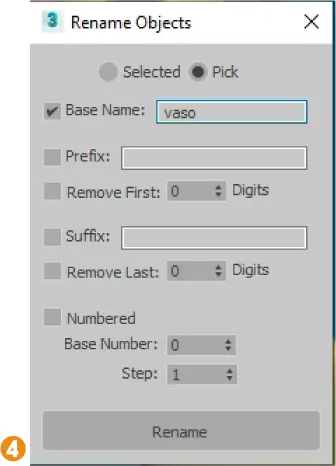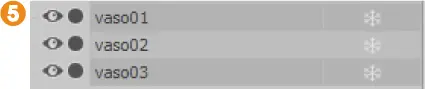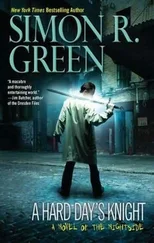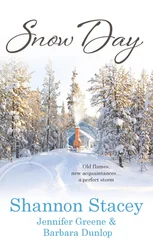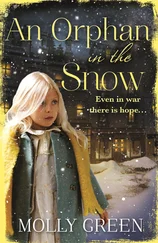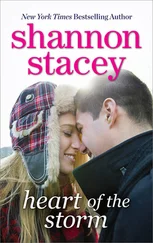Sonia Llena Hurtado - Aprender 3ds MAX - bases, modelado, texturizado y render
Здесь есть возможность читать онлайн «Sonia Llena Hurtado - Aprender 3ds MAX - bases, modelado, texturizado y render» — ознакомительный отрывок электронной книги совершенно бесплатно, а после прочтения отрывка купить полную версию. В некоторых случаях можно слушать аудио, скачать через торрент в формате fb2 и присутствует краткое содержание. Жанр: unrecognised, на испанском языке. Описание произведения, (предисловие) а так же отзывы посетителей доступны на портале библиотеки ЛибКат.
- Название:Aprender 3ds MAX: bases, modelado, texturizado y render
- Автор:
- Жанр:
- Год:неизвестен
- ISBN:нет данных
- Рейтинг книги:4 / 5. Голосов: 1
-
Избранное:Добавить в избранное
- Отзывы:
-
Ваша оценка:
Aprender 3ds MAX: bases, modelado, texturizado y render: краткое содержание, описание и аннотация
Предлагаем к чтению аннотацию, описание, краткое содержание или предисловие (зависит от того, что написал сам автор книги «Aprender 3ds MAX: bases, modelado, texturizado y render»). Если вы не нашли необходимую информацию о книге — напишите в комментариях, мы постараемся отыскать её.
3ds Max es uno de los programas de creación y animación tridimensional más utilizado y respetado en el mundo. Gracias a su enorme potencial y a sus infinitas prestaciones, 3ds Max se convierte en un aliado imprescindible para todo tipo de creativos del diseño tridimensional. Elementos para juegos de ordenador, decorados para escenas cinematográficas, diseños arquitectónicos, efectos especiales, anuncios, simulaciones; estas son solo algunas de las aplicaciones en que permite trabajar 3ds Max.
Gracias a los 100 ejercicios prácticos que encontrará en este libro, podrá:
o Conocer los aspectos más básicos del programa, como su entorno de trabajo y las funciones más habituales e imprescindibles, así como las novedades que presenta la versión 2021.
o Descubrir los principios del modelado poligonal, la base de cualquier creación con 3ds Max, y practicar con ellos. Entender que a partir de un simple cubo o una sencilla esfera es posible conseguir prácticamente cualquier objeto.
o Aprender a aplicar materiales a los objetos creados y su relación con luces y cámaras, todo ello destinado a proporcionar a las escenas un realismo extremo.
o Renderizar y ajustar el renderizado con distintos fines para conseguir siempre los mejores resultados.
Además, en la parte inferior de la primera página del libro encontrará el código de acceso que le permitirá disfrutar de forma gratuita de los contenidos adicionales disponibles en www.marcombo.info.
No espere más para tener el libro y hacer realidad todos los diseños tridimensionales que tiene en mente.